Safari სავსეა შესანიშნავი რჩევებითა და ხრიკებით რაც ბრაუზერის გამოყენებას სახალისოს ხდის. მაგრამ, ზოგჯერ, ეს არის მარტივი ფუნქციები, რომელთა გამოყენება შეიძლება დაგჭირდეთ დასამახსოვრებლად. საიტის შენახვით, რომელსაც ხშირად სტუმრობთ მთავარ ეკრანზე, შეგიძლიათ მასზე წვდომა ერთი შეხებით. თუ ოდესმე დაგჭირდებათ მისი ამოღება, შეგიძლიათ მარტივად წაშალოთ ამ ნაბიჯების შემდეგ.
როგორ შეინახოთ ნებისმიერი საიტი თქვენი iPad-ის მთავარ ეკრანზე
თქვენ გაქვთ დილის რუტინა, სადაც ამოწმებთ თქვენს საყვარელ საიტებს, რომ ნახოთ რა ხდება. თქვენ ხსნით მათ სათითაოდ და მთელი URL-ის აკრეფით. თქვენს საყვარელ საიტებზე წვდომის უფრო მარტივი გზა არსებობს და მხოლოდ ერთხელ უნდა დააჭიროთ. თქვენ გაქვთ უფრო სწრაფი წვდომა თქვენი საყვარელი საიტების მთავარ ეკრანზე შენახვით.
ამის გაკეთება შეგიძლიათ Safari-ის გახსნით და იმ საიტზე გადასვლით, რომლის დამატება გსურთ თქვენს მთავარ ეკრანზე. როდესაც იქ იქნებით, შეეხეთ გაზიარების ხატულას ზედა მარჯვენა კუთხეში. ის ჰგავს ყუთს ისრით ზემოთ მიმართული.
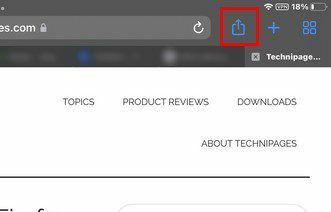
როდესაც დააჭირეთ გაზიარების ხატულას, გამოჩნდება პატარა ფანჯარა სხვადასხვა ვარიანტებით. The დამატება მთავარ ეკრანზე ვარიანტი იქნება მეორე სიაში.

ახლა ნახავთ ჩამონათვალს საიტს, რომლის დამატებაც გსურთ და დამატება ოფციას ზედა მარჯვენა კუთხეში. მასზე შეხების შემდეგ, თქვენ ამოგიყვანთ Safari-დან და აღმოჩნდებით მთავარ ეკრანზე, სადაც შეძლებთ საიტის მალსახმობის ნახვას. ეს ყველაფერია, თუ გსურთ მხოლოდ საიტის ჩამაგრება თქვენი iPad-ის მთავარ ეკრანზე, მაგრამ გაზიარების ღილაკი, რომელიც ახლახან გამოიყენეთ, დაგეხმარებათ სხვა საკითხებში.
რას გვთავაზობს გაზიარების ხატულა თქვენს iPad-ზე
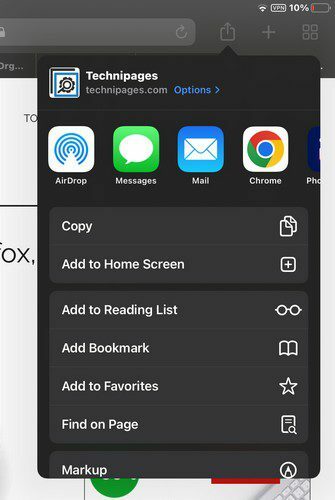
აშკარა გაზიარების გარდა, Safari-ში Shar ხატი დაგეხმარებათ სხვა ამოცანების შესრულებაში. მაგალითად, თქვენ იხილავთ ვარიანტებს:
- კოპირება
- დაამატეთ საკითხავ სიაში
- დაამატეთ სანიშნე
- დაამატეთ რჩეულები
- იპოვეთ გვერდზე
- მარკირება
- ბეჭდვა
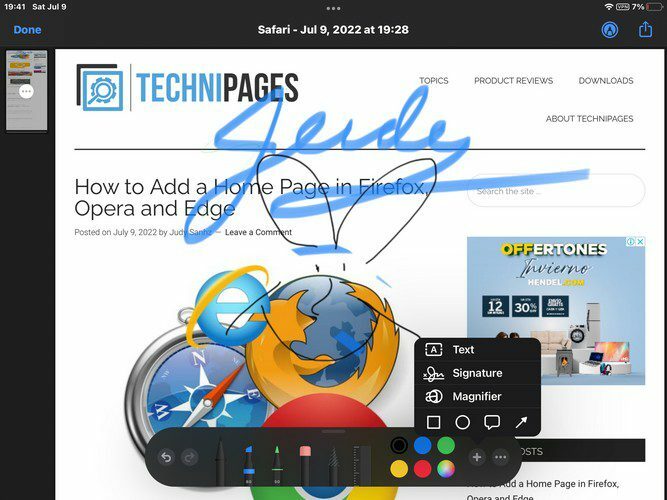
მარკირების ოფციით, შეგიძლიათ გაერთოთ და გააკეთოთ დუდლი მთელ საიტზე. თქვენ შეგიძლიათ აირჩიოთ სხვადასხვა ფერები და ფანქრები. მმართველიც კი არსებობს. თქვენ შეგიძლიათ წვდომა სხვა პარამეტრებზე, როგორიცაა ტექსტი, ხელმოწერა, ლუპა და ფიგურები, თუ დააჭირეთ პლუსის ხატულას. თუ წერტილებს დააჭერთ, შეგიძლიათ გამორთოთ თითით ხატვის და ავტომატური მინიმიზაციის ვარიანტი.
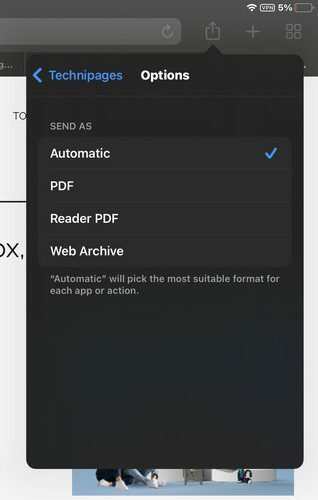
ზედა მარჯვენა კუთხეში არსებული პარამეტრების ბმულზე დაჭერით, შეგიძლიათ გამოაგზავნოთ საიტის სურათი, როგორც ავტომატური, PDF, Reader, PDF ან ვებ არქივი. როგორც ხედავთ, გაზიარების ღილაკით ბევრად მეტის გაკეთება შეგიძლიათ, ვიდრე გაზიარება. თუ ოდესმე გსურთ საიტის ამოღება საწყისი ეკრანიდან, დიდხანს დააჭირეთ ნებისმიერ ადგილას და ხატები დაიწყებენ ცეკვას. როდესაც ისინი გააკეთებენ, დაინახავთ მინუს ხატულას ხატის კუთხეში. შეეხეთ მას და დაინახავთ დადასტურების შეტყობინებას. შეეხეთ წაშლას და ეს ყველაფერია.
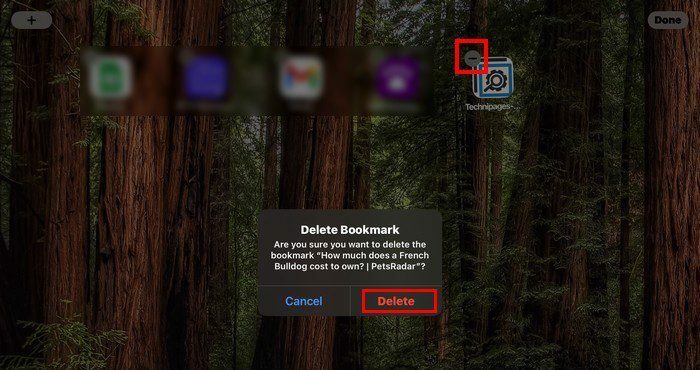
დასკვნა
როდესაც საიტს ამაგრებთ თქვენი iPad-ის მთავარ ეკრანზე, დროს არ დაკარგავთ საიტზე წვდომაზე. მისი პოვნა უფრო ადვილია და შეგიძლიათ დაამაგროთ სხვადასხვა საიტები, რომ ნახოთ რა არის ახალი თქვენს საყვარელ საიტებზე. ამის გაკეთება შეგიძლიათ გაზიარების ღილაკის წყალობით. მაგრამ, გაზიარების ღილაკს აქვს სხვა ვარიანტების შეთავაზება. სანამ იქ იქნებით, შეგიძლიათ შეამოწმოთ ისინი იმ შემთხვევაში, თუ ოდესმე დაგჭირდებათ. რამდენად სასარგებლოა გაზიარების ღილაკი Safari-ში? შემატყობინეთ ქვემოთ მოცემულ კომენტარებში და არ დაგავიწყდეთ სტატიის სხვებისთვის გაზიარება სოციალურ მედიაში.